
Cum putem formata un hard-disk sau rula Check Disk din Windows Command Prompt
Cum putem formata un hard-disk sau rula Check Disk din Windows Command Prompt

Uneori ne gasim in situatia de a nu putea accesa un anumit disco duro ou USB drive. In astfel de cazuri nu putem sa speram decat ca putem repara erorile de pe acesta; altfel, singura posibilitate de a recupera acesul la dispozitiv este FORMATAR para ele.
Atunci cand un disco duro (ou USB drive) nu raspunde comenzilor utilizatorului sau afiseaza cair, una dintre posibilitatile de reparare a acestuia este verificarea cu utilitatea Verifique o disco (e tool de sistem cuidado scaneaza disk-ul pentru a identifica eventuale erori si care incearca rezolvarea acestora daca este posibil). O modalitate rapida de a lansa Verifique o disco pentru verificarea unui disk sau a unei partitii este prin intermediul Prompt de comando.
Cum verificam un hard-disk cu Check Disk via Command Prompt?
- abrir Prompt de comando Cu Privilégios de administrador (via Iniciar o menu, Tela Iniciar ou Win X Menu)
- Comando de sabor chkdsk /f X: (onde X: este litera atribuita hard-diskului, partitiei sau USB drive-ului pentru care doriti sa lansati Check Disk), apoi dati Digitar
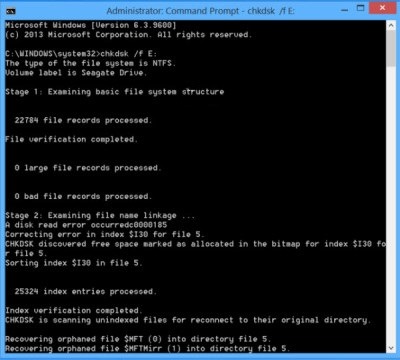
Verificarea Check Disk poate dura intre cateva minute si cateva ore bune, in functie de marimea disk-ului si a volumului de date aflate pe acesta. Daca sunteti norocosi, dupa completarea procesului de verificare si reparare a Check Disk veti putea sa accesati din nou drive-ul cu probleme. Altfel nu va ramane decat sa formatado respectivul drive.
Cum putem formata un hard-disk prin intermediul Command Prompt?
- Abra um Prompt de comando cu privilegii de administrator
- apoi tastati comanda format X: /fs:ntfs (onde X: este litera atribuita drive-ului pe care doriti sa-l formatati), apoi dati Digitar (este posibil sa vi se ceara sa introduceti si numele sau marca drive-ului respectiv, ex. Seagate)
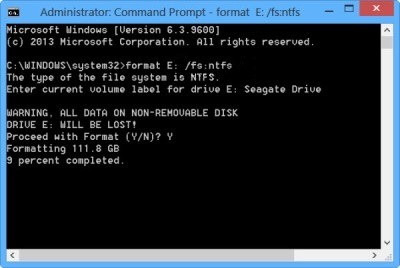
In cazul in care verificarea si repararea drive-ului cu Check Disk nu are efect, avem totusi o veste buna: formatarea dureaza mai putin. Succes!
Configurações furtivas – How to format or run Check Disk on a drive using Windows Command Prompt
Cum putem formata un hard-disk sau rula Check Disk din Windows Command Prompt
O que há de novo
Sobre Stealth
Apaixonado pela tecnologia, gosto de testar e escrever tutoriais sobre sistemas operacionais do Windows, buscando descobrir coisas interessantes.
Ver todas as postagens furtivamenteVocê também pode estar interessado em...

